Kodi é uma das ferramentas mais úteis que podemos ter instaladas em nosso computador e que nos permite assistir a conteúdos online ou reproduzir listas de IPTV. Mas não é só uma excelente opção para o computador ou celular, mas você pode instalar o Kodi no Smart TV para começar a desfrutar de todas as suas vantagens na TV.
Embora nos próximos parágrafos iremos explicar como instalar o Kodi na Smart TV , talvez você não saiba o que é ou para que serve e deva ter um pouco de experiência para entender por que esse software gratuito é tão popular.
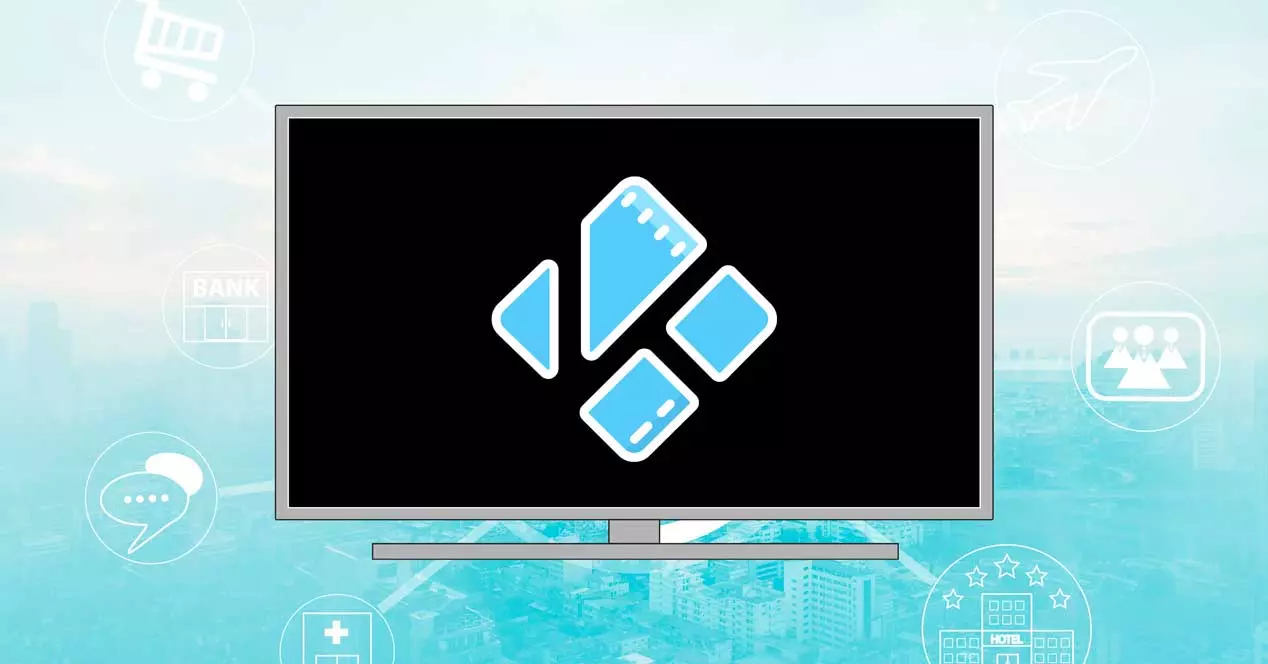
O que é kodi
Kodi é um software que funciona como uma central multimídia e que nos permite reproduzir conteúdo multimídia local ou streaming do dispositivo no qual o instalamos. É um software gratuito e de código aberto, disponível para vários dispositivos e que pode ser usado desde 2014. É compatível com vídeo, música e imagens e podemos usá-lo em Windows, Linux, Mac OS, iOS, Android… Mas você também pode instalar o Kodi na Smart TV facilmente.
Kodi é um software que instalaremos a partir de seu site oficial e ao qual podemos adicionar extensões chamadas add-ons. Os add-ons são complementos que podemos instalar e cujo objetivo é agregar funções ao programa e cobrem uma grande variedade dependendo do que você queira fazer ou ver. Por exemplo, a opção de assistir Amazon Prime Vídeo de Kodi ou add-ons que permitem vincular serviços ou inclusive consultar a previsão do tempo desde o próprio programa.
Não é um programa ilegal em si, embora muitos usuários o usem para esse fim. Se o Kodi é legal ou não depende de como o usamos, mas é um programa útil que podemos usar como central multimídia e com muitas opções disponíveis sem ter que reproduzir conteúdo pirata ou ilegal. Um exemplo disso é o que acontece com HBO em dispositivos Amazon, como Fire TV ou Fire Stick: você não pode assistir HBO neles, mas se usar o Kodi, pode acessá-lo.

Como instalar o Kodi
As etapas para instalá-lo dependerão do sistema operacional da sua televisão. Devemos levar em consideração que será muito simples em alguns sistemas operacionais, mas não é compatível com todos eles; portanto, devemos levar em consideração, antes de tudo, o sistema operacional da televisão. Se não for compatível, existem muitos gadgets ou ferramentas que podemos usar para ter um sistema operacional compatível por menos de 30 ou 40 euros e sem precisar comprar uma televisão nova que permita instalar o Kodi, uma vantagem interessante na hora de reproduzir multimídia contente. de várias plataformas.
Na Android TV
Se você deseja instalar o Kodi na Smart TV, pode fazê-lo facilmente se tiver uma televisão com Android TV, independentemente da marca. Existem muitas TVs que usam esse sistema operacional por padrão, de marcas como Xiaomi.
Para fazer isso, basta ir ao Google Play Armazene a loja de aplicativos e acesse seu mecanismo de pesquisa. Aqui temos que escrever “Kodi” usando o controle remoto da televisão e veremos as opções que ele nos mostra. Você deve certificar-se de instalar aquele que o desenvolvedor é Kodi Foundation e toque nele. Clique em “instalar” e você terá que esperar alguns minutos para que a instalação seja concluída e o aplicativo esteja disponível entre todos os que você tem na televisão.
Depois de instalado, basta ir até a seção de aplicativos da sua Android TV e procurar o símbolo ou ícone Kodi. Você o acessa e pode começar a gerenciar todos os seus arquivos ou o conteúdo que você possui no disco rígido ou na unidade externa que você conectou à Smart TV. Podemos acessar conteúdos locais como músicas, séries, filmes ou fotos e reproduzi-los na televisão sem complicações ou podemos criar listas de reprodução ou instalar complementos que nos permitem mais opções com o Kodi.
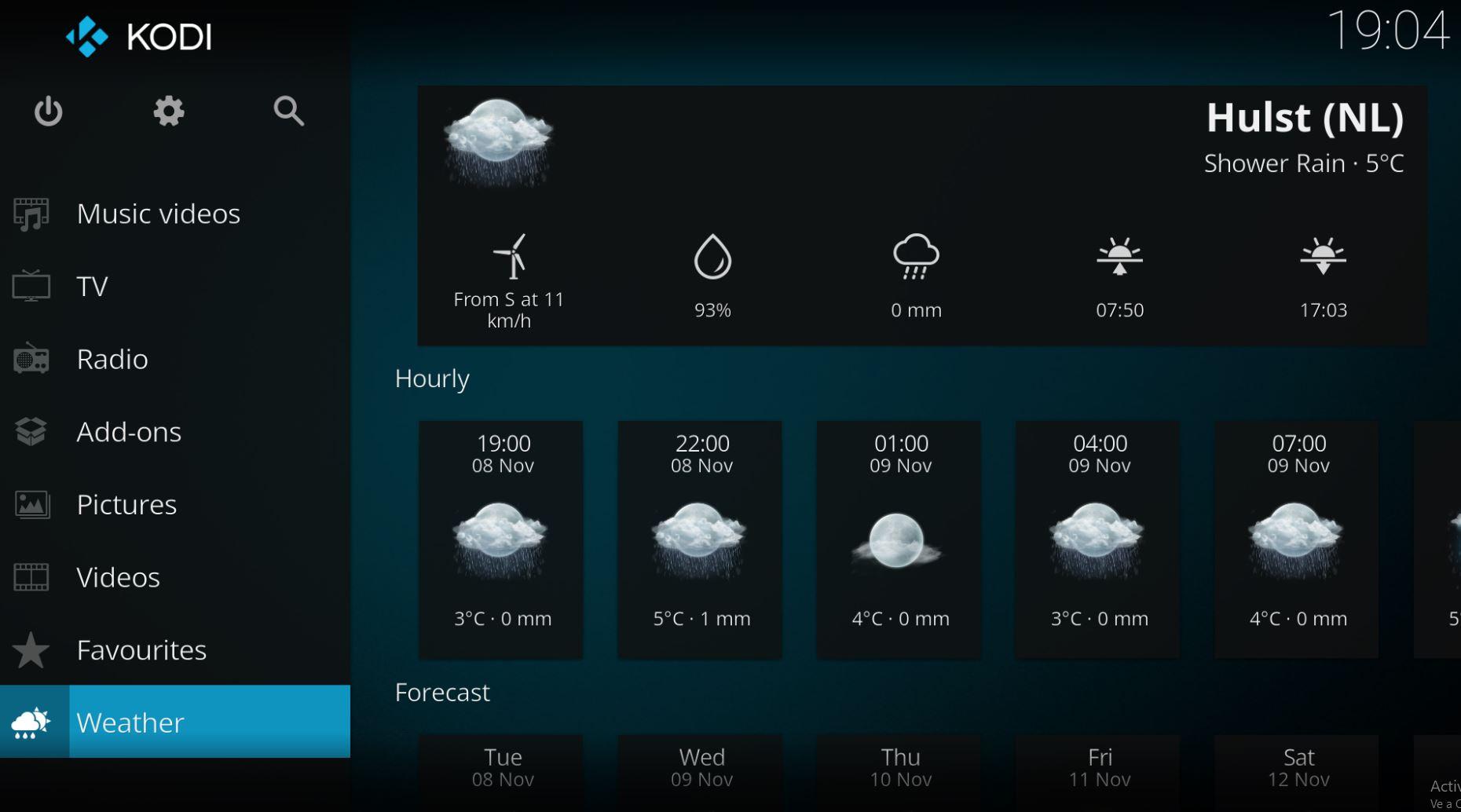
O aconselhável neste caso é que você use um disco rígido externo conectado por USB ou um NAS para acessar os arquivos, como um gerenciador. Normalmente temos conteúdo no computador, mas não temos vídeos ou fotos na Smart TV, então precisaremos conectar um disco rígido ou uma unidade de memória externa para acessar todos os conteúdos e reproduzi-los no Kodi em tamanho grande.
Se eu não tiver Android TV
Se você não tem Android TV, não conseguirá instalar o Kodi na TV a não ser que recorra a alguns dispositivos que tornam qualquer TV smart independente de sua marca ou sistema operacional. Não podemos instalá-lo em outros sistemas operacionais, pelo menos por enquanto, mas a maioria dos sticks ou dongles do mercado são compatíveis com este programa. Por exemplo, podemos use um Amazon Fire TV Stick ou um Google chromecast ou uma Xiaomi Mi TV.
Independente do aparelho que você utilizar, os passos já serão os mesmos aqui e você simplesmente terá que ir até a loja de aplicativos e procurar por “Kodi” seguindo os passos acima. No caso do Google, só teremos que instalá-lo seguindo o processo usual, acessar com nossos dados e personalizar o programa.
Outros ajustes e mudanças
Uma vez que o tenhamos, podemos instalar ou modificar todo tipo de configurações no aplicativo para que seja o mais confortável possível ou que cumpra todas as funções. Além de conectar um drive externo, como explicamos nos parágrafos anteriores, podemos instalar todo tipo de addons que precisarmos e outros acessórios interessantes para dar funções ao Kodi. Basta ir às opções do app tocando na roda dentada e procurar a seção “add-ons”. Aqui escolhemos os complementos que nos interessam, clique no que queremos e toque em “instalar”. Seguimos os passos que o Kodi nos indica na televisão e teremos o addon instalado.
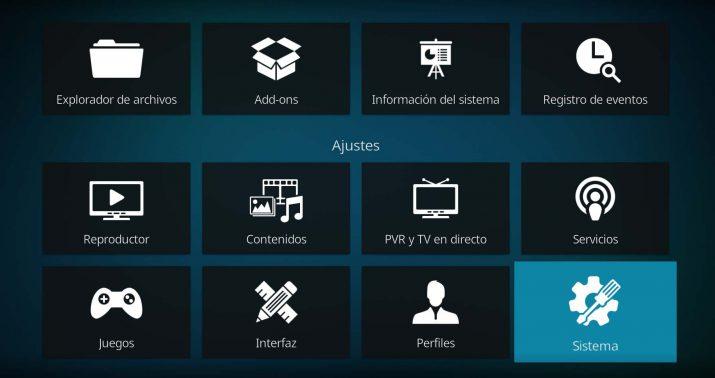
Também podemos, por exemplo, mudar a aparência do programa. Podemos ir ao painel de configurações tocando no ícone de engrenagem e várias opções disponíveis aparecerão. Escolhemos a “interface” e daí partimos para a “pele”. Veremos que existem alguns disponíveis para escolher ou você pode instalar ou adicionar outros sem precisar baixá-los previamente da Internet e parecem mais confortáveis ou fáceis de usar do que a interface que vem por padrão no programa.
O interessante dos complementos do Kodi é que eles funcionam como as habilidades do Alexa e permitem que você expanda bastante suas opções de entretenimento. Assim teremos acesso a canais de cinema nacionais e internacionais (Crstal Azul, Alfa, Balandra) a documentários (Doqmental), séries Animé (Zero Animé ou Lili Animé) e também desporto, tanto em espanhol como em espanhol. A variedade é enorme e certamente encontraremos mais de um canal adequado ao nosso gosto.













